【2022年2月版】PayPay(ペイペイ)のキャンペーンまとめ!使い方も詳しく解説
更新日時 : 2024-11-11 16:39

本記事では、PayPay(ペイペイ)のお得なキャンペーンをまとめてご紹介します。
あわせて、PayPay(ペイペイ)デビューを考えている人向けに登録方法から使い方までの解説も載せていくので、ぜひ参考にしてください!
スマホ売るなら「ノジマ スマホ買取サイト」へ!

「ノジマ スマホ買取」の4つの特徴
- キャリアの下取りプログラムよりも高価買取いたします!
- 安心の上場企業が運営しております。
- 最短翌日に集荷いたします。
- 他社を常にモニタリングしているので高価買取が可能!
ノジマお得情報

ノジマ店舗にてお申し込みいただける「ノジマエポスカード」のクレジットカード決済で、通常の3~5倍のエポスポイントを貯めることが可能です。
※池袋東武店は通常のポイント加算となります。
また、dカードの決済で、dカード利用代金の3%をその場でお値引きいたします。
なお、ノジマでは、PayPayのほか、d払い、au PAY、iD/QUICPay、交通系ICカードでのお支払いがいただくことが可能です。
PayPay(ペイペイ)のお得なキャンペーンまとめ
PayPayが実施しているお得なキャンペーンをご紹介します。
2月7日現在、開催中のキャンペーンはこちらです。
| キャンペーン | キャンペーン期間 | キャンペーン詳細 |
|---|---|---|
| 2022年2月1日(火)9:00~2022年3月31日(木)23:59 | 公式キャンペーンページ | |
|
キャンペーン1:2022年2月1日(火)9:00~2022年2月13日(日)23:59 |
公式キャンペーンページ | |
| PayPayであなたの街を応援しよう!いろんな街でキャンペーン開催! |
開催中 | 公式キャンペーンページ |
それぞれのキャンペーンを詳しくご紹介していきます。
日本全国全額チャンス!超ペイペイジャンボ

画像引用元:日本全国全額チャンス!超ペイペイジャンボ
| キャンペーン名 | 日本全国全額チャンス!超ペイペイジャンボ |
|---|---|
| キャンペーン詳細 | キャンペーンページ |
| キャンペーン期間 | 2022年2月1日(火)9:00~2022年3月31日(木)23:59 |
| 対象店舗 | 対象外の店舗を除くPayPay加盟実店舗とオンラインストア ※詳細はキャンペーンページをご確認ください。 |
| キャンペーン特典 |
キャンペーン期間中、PayPay決済利用で3回に1回の確率で以下のPayPayボーナスが当たります。 ▼付与ポイント ▼ポイント付与上限 ▼ポイント付与時期 |
| その他 |
※「3回に1回の確率」は当選確率を示すものであり、必ず5回に1回当たるものではありません。 |
超PayPay祭!同時開催Twitterキャンペーン
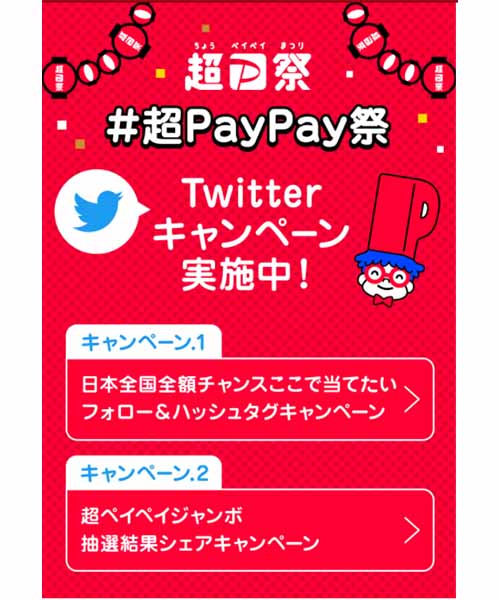
画像引用元:超PayPay祭!同時開催Twitterキャンペーン
| キャンペーン名 | 超PayPay祭!同時開催Twitterキャンペーン |
|---|---|
| キャンペーン詳細 | キャンペーンページ |
| 参加募集期間 | キャンペーン1:2022年2月1日(火)9:00~2022年2月13日(日)23:59 キャンペーン2:2022年2月14日(月)10:00~2022年2月28日(月)23:59 |
| 参加方法 |
キャンペーン1 キャンペーン2 |
| キャンペーン特典 |
【フォロー&ハッシュタグキャンペーン】 ▼当選人数 ▼付与ポイント ▼ポイント付与時期 【超ペイペイジャンボ 抽選結果シェアキャンペーン】 ▼当選人数 ▼付与ポイント ▼ポイント付与時期 |
| その他 |
※当選した場合は、PayPay公式アカウントより、ダイレクトメッセージにてお知らせが届きます。 |
PayPayであなたの街を応援しよう!いろんな街でキャンペーン開催!
| キャンペーン名 | PayPayであなたの街を応援しよう!いろんな街でキャンペーン開催! |
|---|---|
| キャンペーン詳細 | キャンペーンページ |
| キャンペーン期間 | 開催中 |
| キャンペーン対象店舗 | 2月は東京都含む29自治体で開催予定 ※開催終了地域も含みます。 ※開催自治体はキャンペーンページをご参照ください |
| キャンペーン特典 | 対象の一部店舗でPayPay決済を利用してお買い物をすると、各地でお得なキャンペーンを実施しています。 ※一部マイナポイント申込みが必要なキャンペーンがあります。 キャンペーン内容や対象の支払い方法などは、キャンペーンページをご確認ください。 |
| その他 | ※キャンペーン条件や特典、期間は各地域で異なります |
PayPayの登録方法を解説していきます。PayPay(ペイペイ)の登録方法
ここで解説するのは電話番号から登録する方法と、YahooJAPAN IDから登録する方法です。
どちらも簡単な手順になっているので、気軽に登録してみましょう。
アプリをダウンロードする
まず、paypayのアプリをダウンロードします。
電話番号から登録する方法
PayPayアプリを開くと、新規登録画面が表示されます。
電話番号とパスワードを入力して「新規登録」をタップしましょう。
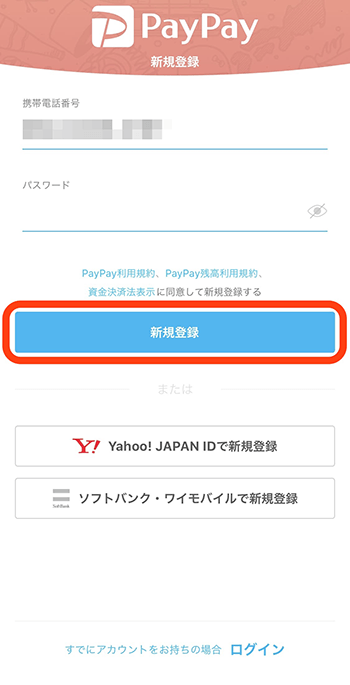
SMS認証画面に切り替わったら、SMSに送られた認証コードを入力してPayPay登録完了です。
PayPayアプリの案内がでてくるので、お好みで選択しましょう。
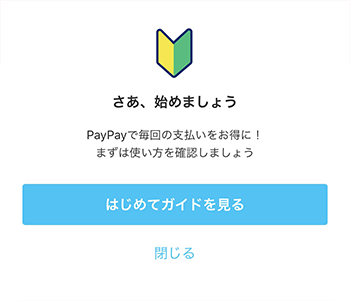
YahooJAPAN IDから登録する方法
PayPayアプリを開いて「YahooJAPAN IDで新規登録」をタップしましょう。
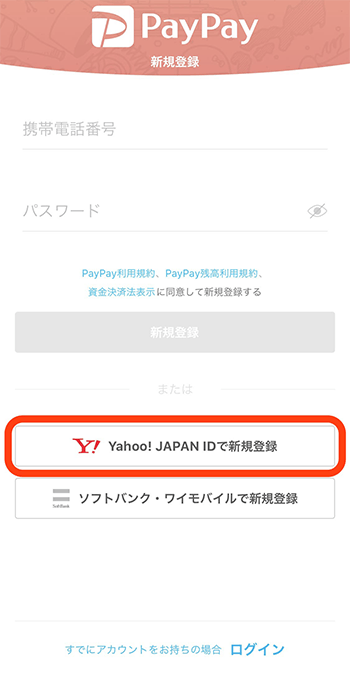
利用規約の画面がでてきたら「上記に同意してはじめる」をタップ。
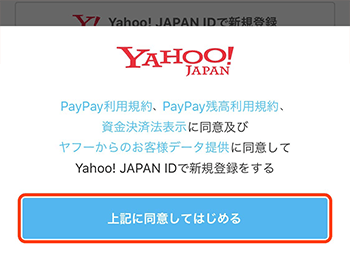
Yahooのログイン画面に切り替わります。
すでに使っているユーザーIDを入力して「次へ」をタップしましょう。
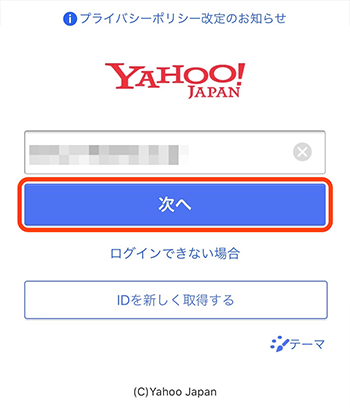
ユーザーIDに紐づくパスワードを入力したら「ログイン」をタップ。
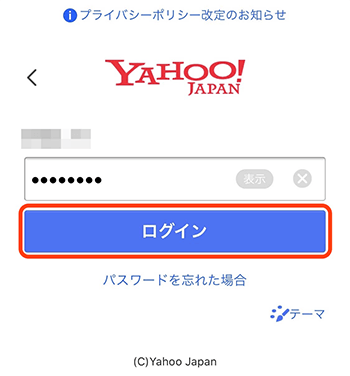
YahooJAPAN IDから登録する場合もSMS認証が必要です。
電話番号を入力して「電話番号を確認してSMSを送信」をタップします。
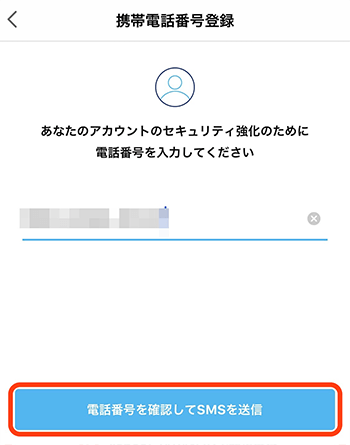
SMSに送られてきた認証コードを入力するとPayPay登録完了です。
PayPay(ペイペイ)の使い方
PayPayの登録ができたので、次は基本的な使い方を解説していきます。
PayPay残高をチャージする方法
PayPay残高から支払う場合は、事前のチャージが必要です。
方法は下記6種類あるので、お好みのやり方でチャージしましょう。
- 銀行口座
- Yahooのクレジットカード
- セブン銀行ATM(現金)
- ギフトカード
- ヤフオクの売上金
- ソフトバンク・ワイモバイルの料金
チャージするときは、まずPayPayアプリのホーム画面を開いて「チャージ」をタップします。

そうするとチャージ画面が開きます。
金額を入力して、チャージ方法を選択したら「〇〇円チャージする」をタップしましょう。
これで残高をチャージすることができます。
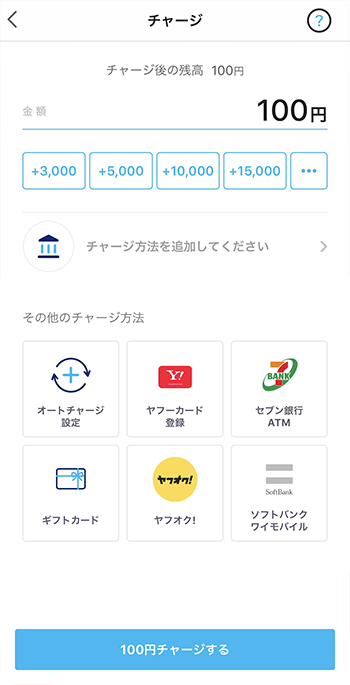
ちなみに、チャージしたPayPay残高は「残高」タブから確認可能です。
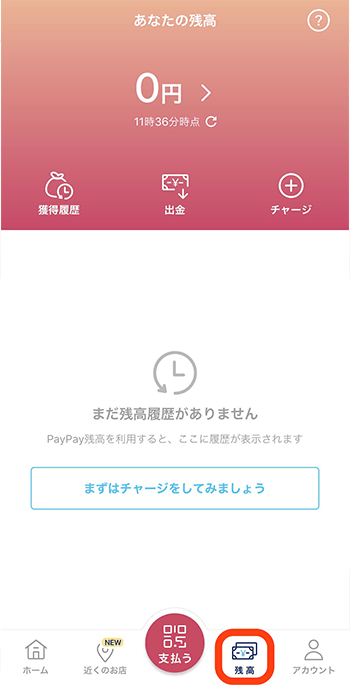
残高がないと支払いできないので、残りどれくらいの金額があるのかこまめにチェックしておくといいでしょう。
PayPayの支払い方法
お店でPayPayを使って支払う方法は、「お店にバーコードを見せて、読み取ってもらう」方法と「お店がQRコードを見せて、こちら側が読み取る」方法の2種類あります。
まず、バーコードを見せる場合は「支払う」タブをタップしましょう。
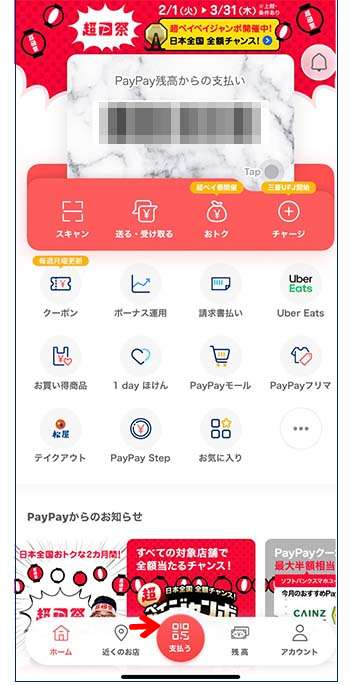
支払い画面を開くとバーコードが表示されます。
あとは会計のタイミングでアプリを見せれば、店員がコードを読み取ってくれて支払い完了です。
QRコードを読み取る場合は、支払い画面にある「スキャン支払い」をタップしましょう。
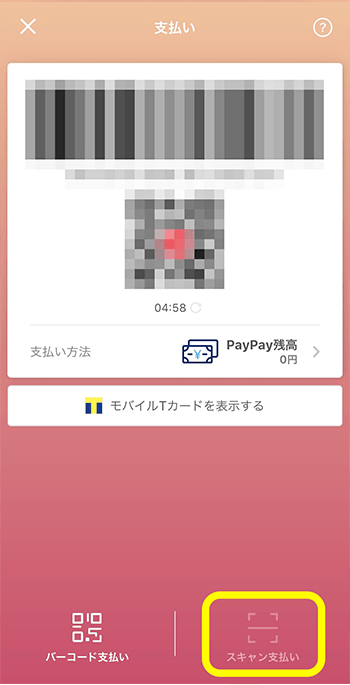
カメラが起動したら、店員が提示してくるQRコードを読み取ります。
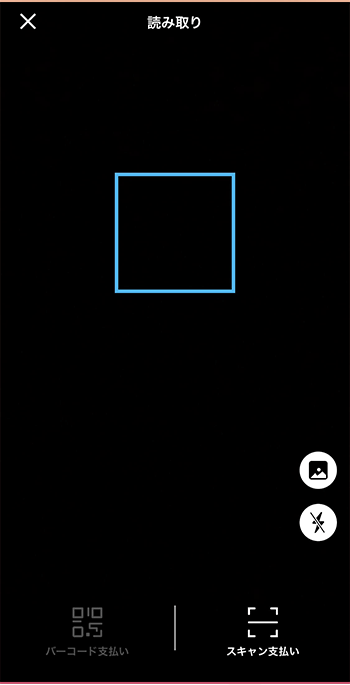
読み取ったあとは決済金額を入力し、店員に確認してもらえば支払い完了です。
オンライン決済
PayPayは「PayPayフリマ」や「Yahooショッピング」などの、Yahoo関連のオンラインショップでも支払い可能です。
オンラインショップで支払い方法を選択するときに、PayPayを選択すれば使うことができます。
PayPayのクレジットカード登録方法
PayPayはクレジットカード払いにも対応しています。
支払い方法をクレジットカード払いにしておくと、事前のチャージが必要ないのでお手軽です。
※クレジットカード払いの利用上限金額は5,000円までとなっていて、利用上限金額を増やす場合は、本人認証(3Dセキュア)が必要です。
それでは、クレジットカードを登録する方法を解説していきます。
まずはじめに「アカウント」タブの「支払い方法の管理」をタップしましょう。
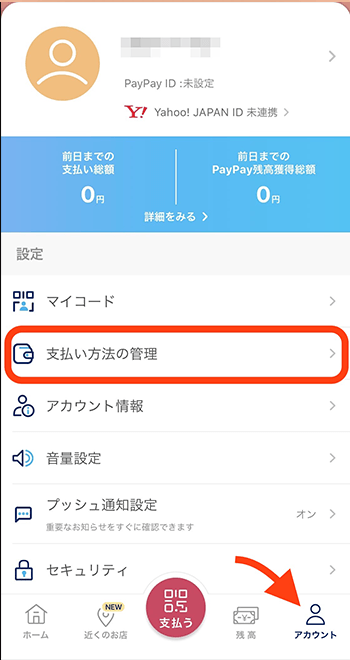
支払い方法の管理画面になったら、「クレジットカードを追加」をタップ。
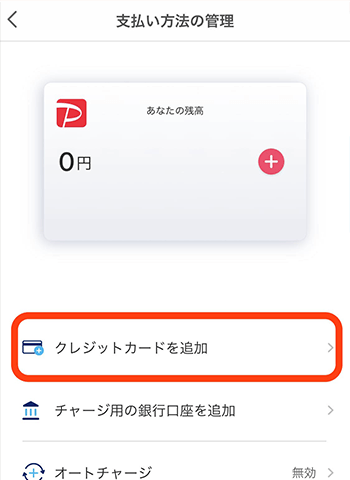
クレジットカード番号を読み取るカメラが起動するので、白い枠にあわせてカードを写しましょう。
番号を手入力したいときは「カード番号を直接入力する」をタップすればOKです。
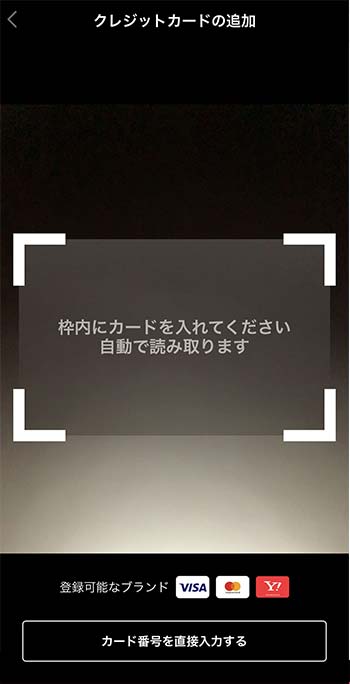
カード番号を読み取ると自動でクレジットカードの追加画面に進みます。
有効期限やセキュリティコードを入力して、「追加する」をタップ。
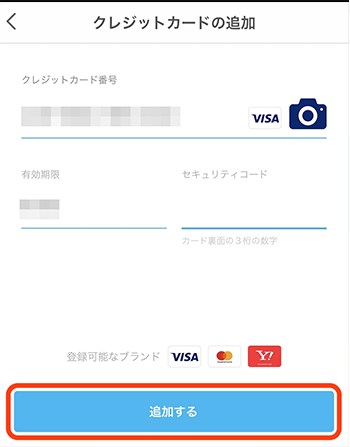
これでクレジットカードの登録が完了しました。
利用上限金額を増やしたい場合は、「利用上限金額を増額する」をタップして次に進みます。
※増額が必要ない方は「閉じる」をタップ。
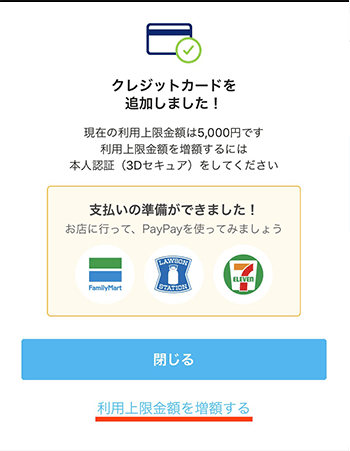
メニューがでてきたら「本人認証(3Dセキュア)を設定する」をタップします。
そうすると、本人認証画面に切り替わるのでパスワードを入力して認証を済ませましょう。
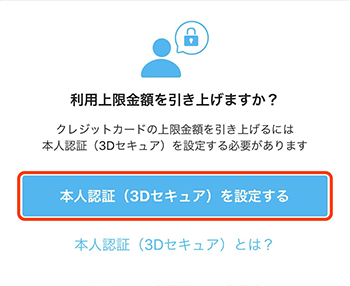
認証が済んだら利用上限金額の増額完了です。
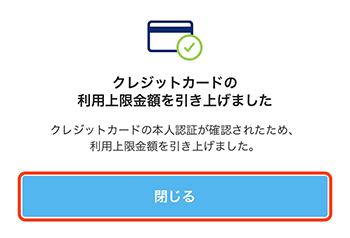
登録したクレジットカードで支払う
「PayPay残高払い」から「クレジットカード払い」に変更したいときは、支払い画面の「支払い方法」から行います。
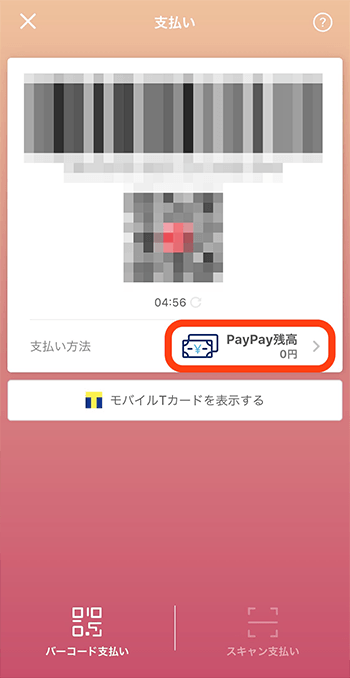
支払い方法の選択画面がでてくるので、登録したクレジットカードを選択すれば変更完了です。
この状態で決済すればクレジットカード払いになります。
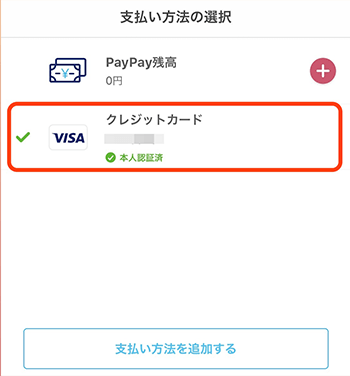
PayPayが使える店を確認する方法
PayPayが使える店はアプリから確認可能です。
使える店を確認したいときは「近くのお店」タブをタップすると、マップが表示されます。
※位置情報のアクセス許可が必要。
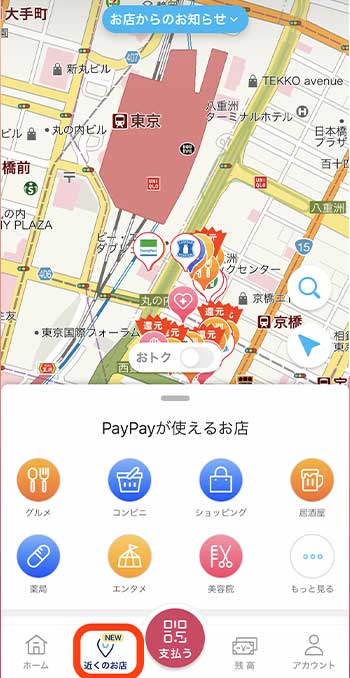
マップにたっているピンがPayPayを使える店です。
グルメやコンビニなどのアイコンをタップすれば、そのジャンルのお店だけを表示させることができます。
お出かけの際は、事前にアプリでPayPayが使える店をリサーチしておくといいでしょう。
PayPayのキャンペーンを確認する方法
PayPayでは、本記事でも紹介しているようなお得なキャンペーンを不定期で開催しています。
還元率が上がったり、ポイントのプレゼントがあったりなどの特典があるので、こまめにチェックしておきましょう。
キャンペーンを確認するときは、まずホーム画面の「おトク」をタップ。
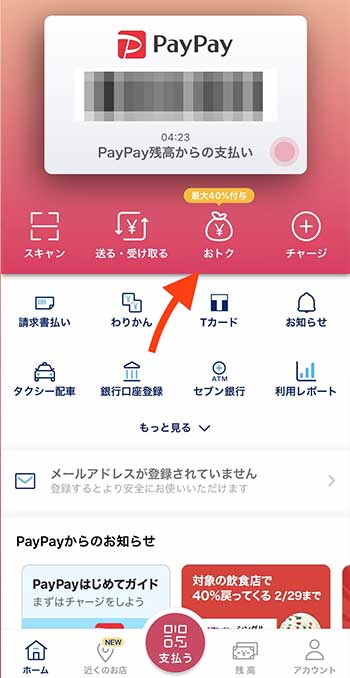
すると、現在開催しているキャンペーンが表示されます。
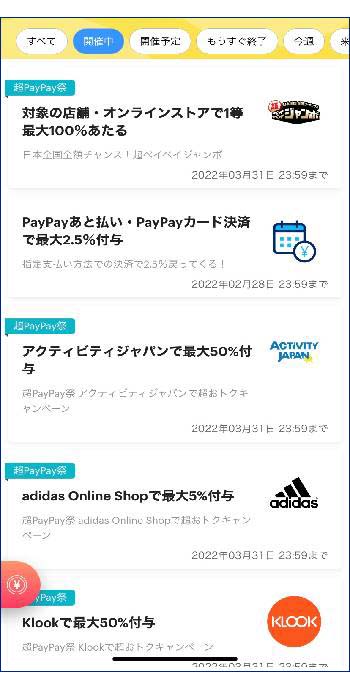
キャンペーンには期限が設けられているので、気になるものがあったら早めに参加しましょう。
過去のキャンペーンはこちら
過去に開催されていたPayPay(ペイペイ)のキャンペーンまとめ
メディア(家電小ネタ帳®)に関するお問い合わせ
お問い合わせ人気記事ランキング
-
1位

【発売開始】iPhone 16シリーズまとめ!価格や発売日、特徴などを解説
-
2位

【2025年版】PS5の人気おすすめゲームソフト74選!ジャンル別やPS4との互換性を解説
-
3位

【2025年版】ニンテンドースイッチソフトの人気おすすめ100選|最新ゲームや大人・子供向けなど紹介
-
4位

加湿器の効果とは?冬に加湿が必要なワケとおすすめの置き場所を解説
-
5位

iOS 18の提供開始はいつ?新機能や対応機種を解説
関連記事
-
 2025.1.13
2025.1.13【2025年1月開始】双方向番号ポータビリティとは?...
-
 2025.1.10
2025.1.10【2025年】成人の日はいつ?由来や国民の祝日につい...
-
 2024.12.12
2024.12.12LINEアルバムに動画が追加できない!保存するにはど...
-
 2024.10.6
2024.10.6Apple Watch Series 10発表!発売...
-
 2024.10.3
2024.10.3【発売開始】iPhone 16シリーズまとめ!価格や...
-
 2024.9.4
2024.9.4ほぼノジマ全店でAEON Payが使えるようになりま...
-
 2024.9.2
2024.9.2iPhone 16シリーズの予想まとめ!価格や発売日...
-
 2024.8.22
2024.8.22【発売開始】Googleの「Pixel 9」シリーズ...
-
 2024.8.12
2024.8.12dポイントクラブが2024年10月3日に改定|ノジマ...
-
 2024.9.16
2024.9.16iOS 18の提供開始はいつ?新機能や対応機種を解説
-
 2024.11.12
2024.11.12【2024年】iPhone15の買取価格の相場は?高...
-
 2024.8.3
2024.8.3白ロムとは?SIMフリーや赤ロムとの違い、中古スマホ...
-
 2024.7.5
2024.7.5ソフトバンク・ワイモバイル・LINEMOでAI検索エ...
-
 2024.10.6
2024.10.6【2024年】スマホ買取業者に売るならどこがいい?お...
-
 2024.6.13
2024.6.13LINEMOに新料金プラン「LINEMOベストプラン...
-
 2024.5.30
2024.5.30iPhoneにマイナンバーカードの機能が来春後半に搭...
-
 2024.11.26
2024.11.26【2024年】iPhone12の買取価格相場8社を比...
-
 2024.11.12
2024.11.12【2024年】iPhone 8の買取業者おすすめ5選...
-
 2024.11.28
2024.11.28【2024年】iPhone買取のおすすめ12社を徹底...
-
 2024.6.9
2024.6.9【発売開始!】Xperia 1 VIを実機レビュー!...
-
 2024.8.3
2024.8.3赤ロムとは?白ロム・黒ロムとの違いや中古スマホ購入時...
-
 2024.5.16
2024.5.16Apple「iPhoneのタッチ決済」を提供開始!対...
-
 2024.8.9
2024.8.9Google Pixel 8aを実機レビュー!価格や...
-
 2024.5.17
2024.5.17Xiaomi「Redmi Note 13 Pro+ ...
-
 2024.9.2
2024.9.2iOS 17.4のアップデート情報まとめ!充放電回数...
-
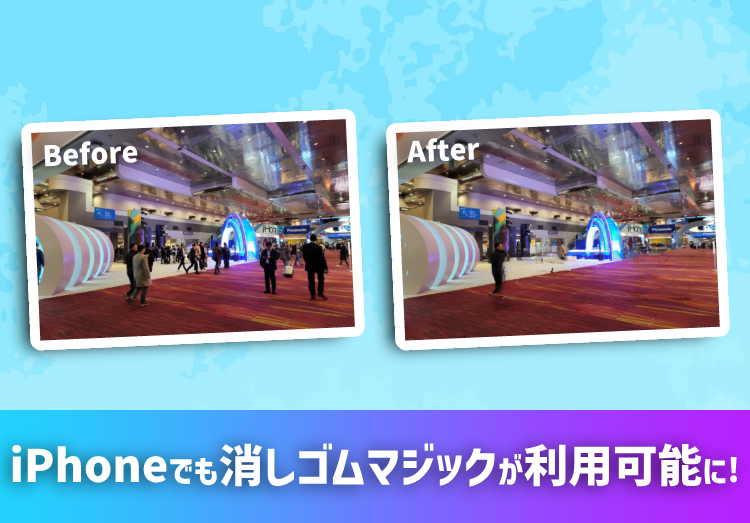 2024.4.25
2024.4.25消しゴムマジックがiPhoneやPixel以外のAn...
-
 2024.4.18
2024.4.184月18日よりソフトバンクが「新トクするサポート(プ...
-
 2025.1.2
2025.1.2【2025年】スマートウォッチおすすめランキング18...
-
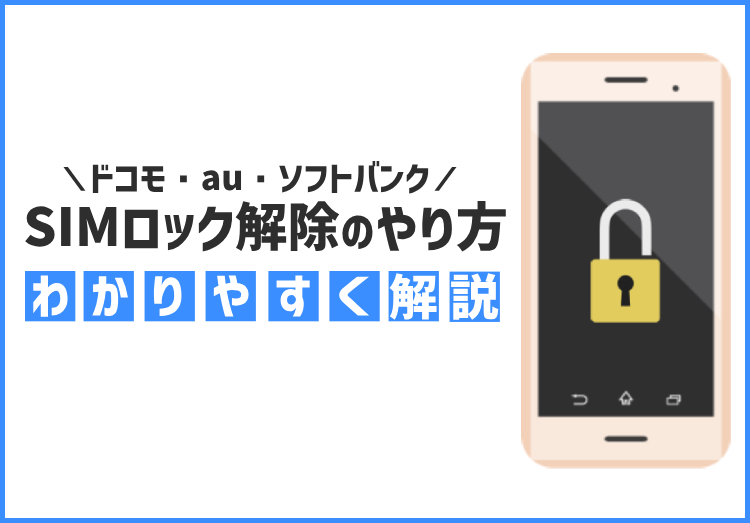 2024.4.11
2024.4.11SIMロック解除とは? メリット・デメリット、ドコモ...
-
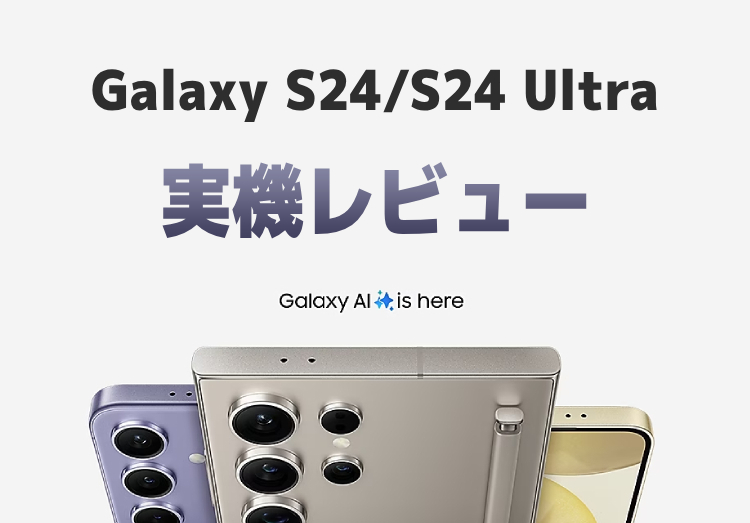 2024.8.9
2024.8.9Galaxy S24/S24 Ultraを実機レビュ...
ピックアップ
メディア(家電小ネタ帳®)に関するお問い合わせ
お問い合わせ最新家電REVIEW
-

【Dyson】Supersonic r 「HD17VLP」日本先行発売製品を実機レビュー!
-

【パナソニック】ストレートアイロン ナノケア「EH-HN50」の実機レビュー!
-

土鍋ご泡火炊き「JRX-G100」を実食レビュー!価格や実際に食べた口コミをご紹介
-

【Lenovo】IdeaPad Slim 5i Gen 9を実機レビュー!性能やAI機能を体験
-

CES2024現地レポート!最新家電など見どころをご紹介
-

エプソンの「EW-M754T」を実機レビュー!エコタンク搭載モデル最新プリンターと徹底比較
-

【2023年9月発売】東芝掃除機「VC-CLX72」機能や吸引力などを実際に使って詳しくレビュー!
-

SONYのイヤホン「WF-1000XM5」を実機レビュー!スペックや特徴を解説
-

【Shark Beauty】日本初上陸!Sharkのドライヤー「FlexStyle」と速乾の「SpeedStyle」を実機レビュー!
-

レグザの55X9900Mを実機レビュー!新機能の解説や4K液晶テレビと比較
-

【象印】圧力IH炊飯ジャー炎舞炊き「NW-FB10」を実機レビュー!ごはんを炊いて性能などを解説









